آموزش دیلیت اکانت اینستاگرام | حذف سریع و دائمی پیج
آیا تاکنون به این فکر کردهاید که شاید دیگر نیازی به اکانت اینستاگرام خود نداشته باشید؟ امروزه، اینستاگرام به یکی از پرطرفدارترین شبکههای اجتماعی در جهان تبدیل شده و کاربران بسیاری از آن برای به اشتراک گذاشتن لحظات زندگی، کسبوکار، و ارتباط با دیگران استفاده میکنند. گاهی، دلایلی مانند نگرانیهای مربوط به حریم خصوصی، وقتگذرانی بیش از حد در فضای مجازی، یا حتی تغییر در اولویتهای زندگی، ما را به سمت این تصمیم سوق میدهد که بخواهیم اکانت اینستاگرام خود را بهطور دائمی حذف کنیم. اما چگونه از اینستاگرام دیلیت اکانت کنیم؟
بسیاری از کاربران نگران هستند که اطلاعات شخصیشان به درستی حذف نشود یا شاید مطمئن نباشند که حذف اکانت واقعاً لازم است. در این مقاله، با بررسی دقیق و گامبهگام، به شما کمک میکنیم تا با خیال راحت و با اطمینان کامل، اکانت اینستاگرام خود را دیلیت کنید.
آمارها نشان میدهند که حدود 30% از کاربران پس از حذف اکانت خود، احساس آرامش بیشتری دارند و زمان بیشتری را صرف فعالیتهای مفید در زندگی واقعی میکنند. آیا شما نیز آمادهاید تا قدم به دنیای جدیدی بگذارید؟ این راهنمای جامع شما را همراهی خواهد کرد.
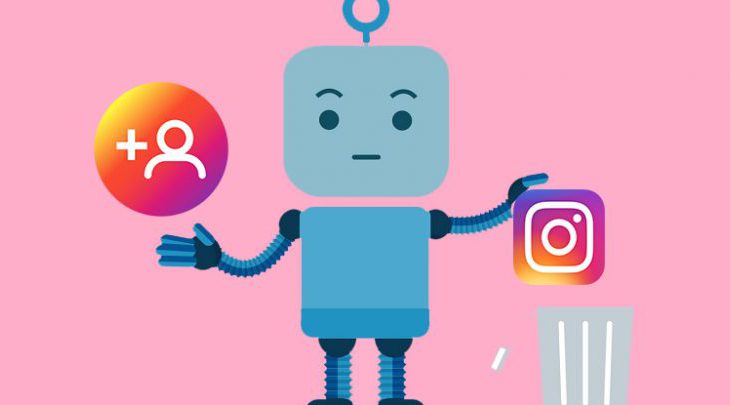
مراحل حذف حساب اینستاگرام از طریق گوشی (اندروید و iOS)
- باز کردن اپلیکیشن اینستاگرام
ابتدا اپلیکیشن اینستاگرام را بر روی گوشی خود باز کنید. مطمئن شوید که وارد حساب کاربری خود شدهاید.
- دسترسی به پروفایل
در گوشه پایین سمت راست صفحه، بر روی آیکون پروفایل (که معمولاً تصویر پروفایل شماست) ضربه بزنید. این کار شما را به صفحه پروفایلتان هدایت میکند.
- دسترسی به تنظیمات
در صفحه پروفایل، بر روی سه خط افقی در گوشه بالای سمت راست صفحه ضربه بزنید. این کار منوی جانبی را باز میکند.
از منوی باز شده، به پایین صفحه بروید و بر روی "تنظیمات" (Settings) ضربه بزنید.
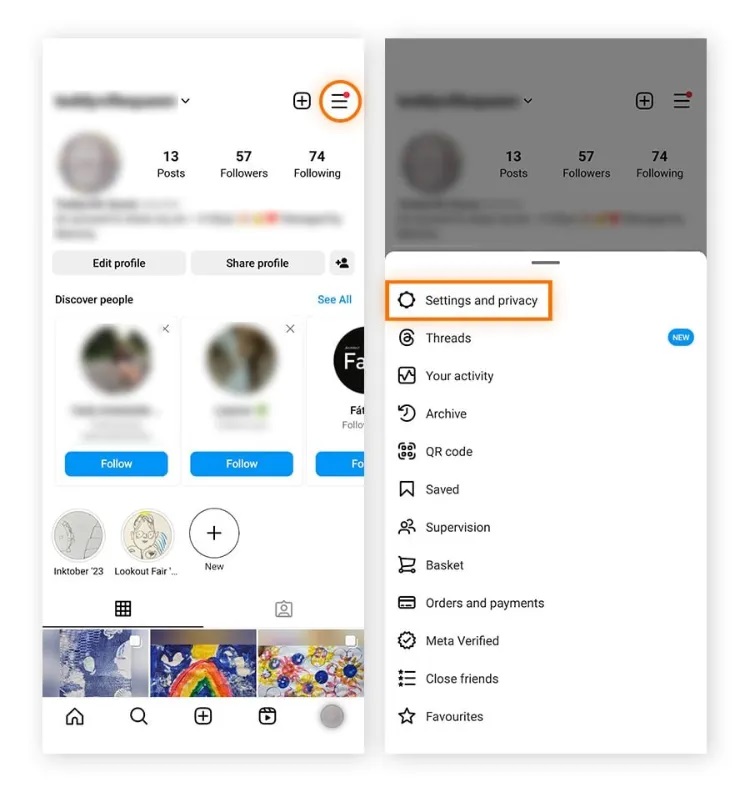
- انتخاب گزینه "حساب"
در صفحه تنظیمات، بر روی گزینه "حساب" (Account) ضربه بزنید. این بخش شامل تنظیمات مربوط به حساب شما میشود.
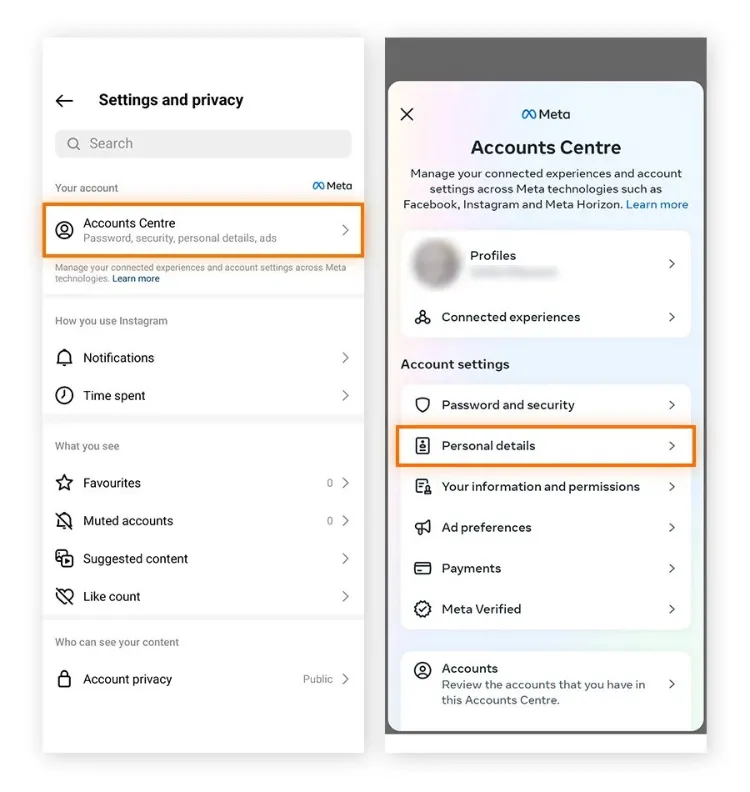
- انتخاب "حذف حساب"
در بخش "حساب"، به پایین صفحه بروید و بر روی گزینه "حذف حساب" (Delete Account) یا "حذف حساب کاربری" (Delete Your Account) ضربه بزنید.
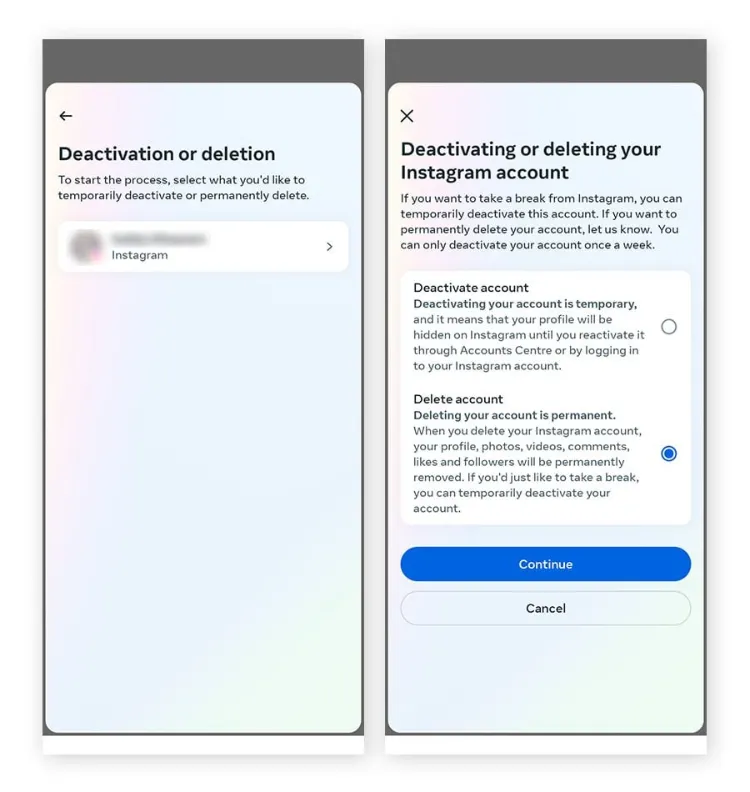
- انتخاب دلیل حذف حساب
این مرحله شما را به صفحهای هدایت میکند که از شما میپرسد چرا میخواهید حساب خود را حذف کنید. یکی از دلایل را از لیست انتخاب کنید.
- وارد کردن رمز عبور
برای تأیید هویت خود و جلوگیری از حذف اشتباهی، از شما خواسته میشود تا رمز عبور خود را وارد کنید. آن را بهدقت وارد کنید.
- تأیید حذف حساب
پس از وارد کردن رمز عبور، بر روی "حذف حساب من" (Permanently delete my account) ضربه بزنید. توجه داشته باشید که پس از این اقدام، حساب شما بهطور دائم حذف خواهد شد و قابل بازیابی نخواهد بود.
مراحل حذف حساب اینستاگرام از طریق کامپیوتر
- ورود به حساب اینستاگرام
باز کردن مرورگر: مرورگر وب مورد نظر خود (مانند گوگل کروم، فایرفاکس یا سافاری) را باز کنید.
وارد شدن به سایت اینستاگرام: به وبسایت رسمی اینستاگرام به آدرس www.instagram.com بروید.https://www.instagram.com/accounts/remove/request/permanent/
ورود به حساب کاربری:با استفاده از نام کاربری و رمز عبور خود، وارد حساب کاربری خود شوید.
- دسترسی به تنظیمات پروفایل
باز کردن پروفایل: در بالای صفحه، بر روی آیکون پروفایل خود (که معمولاً تصویر پروفایل شماست) کلیک کنید. این کار شما را به صفحه پروفایل شما هدایت میکند.
رفتن به تنظیمات:در صفحه پروفایل، بر روی دکمه "ویرایش پروفایل" (Edit Profile) یا "تنظیمات" (Settings) که معمولاً در گوشه بالای راست صفحه قرار دارد، کلیک کنید.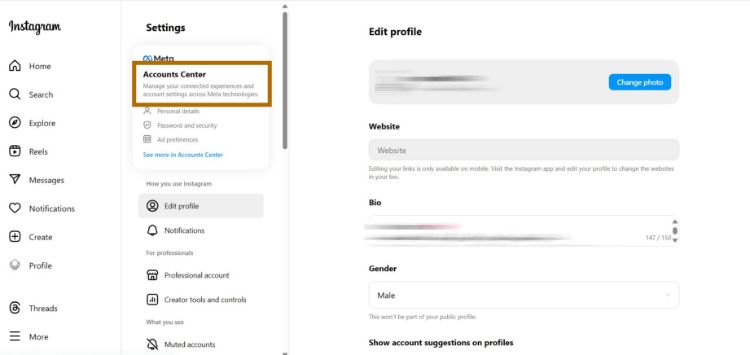
- انتخاب گزینه "حذف حساب"
دسترسی به بخش حذف حساب: در صفحه تنظیمات، به پایین بروید تا گزینه "حذف حساب" (Delete Your Account) را پیدا کنید. این گزینه ممکن است در بخش "حریم خصوصی و امنیت" (Privacy and Security) قرار داشته باشد.
کلیک بر روی گزینه حذف:بر روی گزینه "حذف حساب" کلیک کنید تا به صفحه حذف حساب هدایت شوید.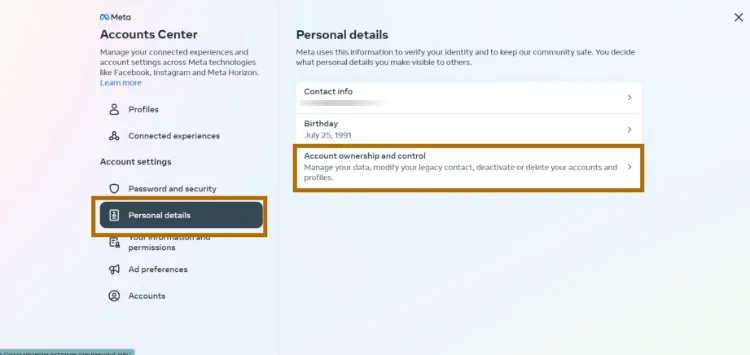
- انتخاب دلیل حذف حساب
اینستاگرام از شما میخواهد که دلیل حذف حساب خود را انتخاب کنید. دلایل مختلفی از جمله "مسائل امنیتی"، "تغییرات در سیاستها"، یا "توقف استفاده از این پلتفرم" وجود دارد. یکی از دلایل را انتخاب کنید.
- وارد کردن رمز عبور
تأیید هویت:برای جلوگیری از حذف اشتباهی، از شما خواسته میشود تا رمز عبور خود را دوباره وارد کنید. این اقدام برای تأیید هویت شما است.
- تأیید حذف حساب
کلیک بر روی گزینه حذف: پس از وارد کردن رمز عبور، بر روی "حذف حساب من" (Permanently Delete My Account) کلیک کنید. توجه داشته باشید که پس از این اقدام، حساب شما بهطور دائم حذف خواهد شد و قابل بازیابی نخواهد بود.
مراحل دی اکتیو کردن موقت اکانت اینستاگرام از طریق گوشی (اندروید و iOS)
1. باز کردن اپلیکیشن اینستاگرام
اپلیکیشن اینستاگرام را بر روی گوشی خود باز کنید و مطمئن شوید که وارد حساب کاربری خود شدهاید. امکان میدهد که از فواید دانه چیا بدون نیاز به پخت و پز استفاده کنید.
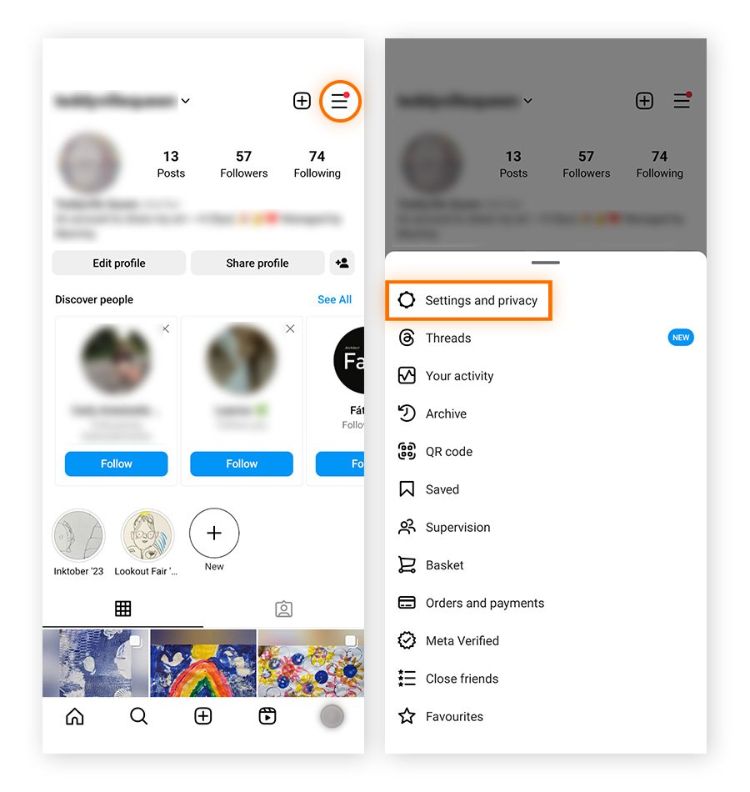
2.دسترسی به پروفایل
در پایین صفحه، بر روی آیکون پروفایل خود (که معمولاً تصویر پروفایل شماست) ضربه بزنید تا به صفحه پروفایلتان بروید.
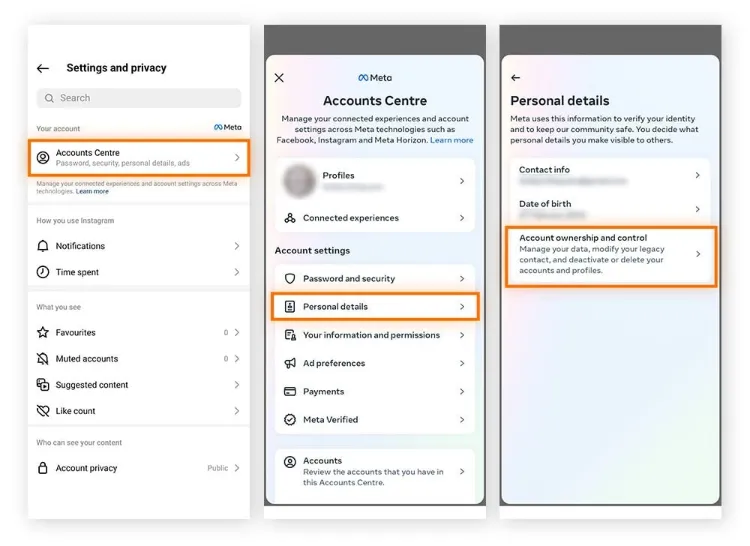
3. دسترسی به تنظیمات
در صفحه پروفایل، بر روی سه خط افقی در گوشه بالای سمت راست صفحه ضربه بزنید. این کار منوی جانبی را باز میکند.
در صفحه پروفایل، بر روی سه خط افقی در گوشه بالای سمت راست صفحه ضربه بزنید. این کار منوی جانبی را باز میکند.
از منوی باز شده، به پایین بروید و بر روی "تنظیمات" (Settings) ضربه بزنید.
4.انتخاب "حساب"
در بخش تنظیمات، بر روی "حساب" (Account) ضربه بزنید تا به تنظیمات مربوط به حساب کاربری خود دسترسی پیدا کنید.
5. انتخاب "غیرفعال کردن موقت حساب"
در بخش حساب، به پایین بروید و بر روی گزینه "غیرفعال کردن موقت حساب" (Temporarily Disable Account) ضربه بزنید.
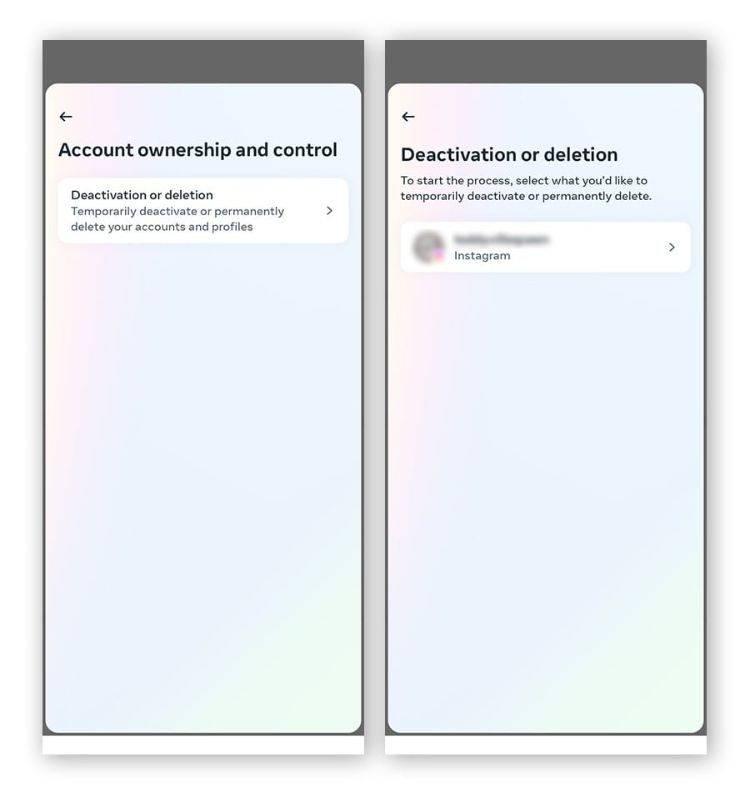
6. انتخاب دلیل غیرفعال کردن حساب
این مرحله شما را به صفحهای هدایت میکند که از شما میپرسد چرا میخواهید حساب خود را موقتاً غیرفعال کنید. از لیست دلایل ارائه شده، یکی را انتخاب کنید.
7. وارد کردن رمز عبور
برای تأیید هویت و جلوگیری از غیرفعال کردن اشتباهی، از شما خواسته میشود رمز عبور خود را وارد کنید. رمز عبور را بهدقت وارد کنید.
8. تأیید غیرفعال کردن حساب
پس از وارد کردن رمز عبور، بر روی "غیرفعال کردن موقت حساب من" (Temporarily Disable My Account) ضربه بزنید. حساب شما بهطور موقت غیرفعال خواهد شد و شما دیگر به آن دسترسی نخواهید داشت تا زمانی که دوباره وارد شوید.
نکات نهایی
- توجه به زمان غیرفعال شدن: حساب شما تا زمانی که دوباره وارد نشوید، غیرفعال خواهد ماند. هیچیک از اطلاعات یا محتواهای شما پاک نخواهد شد.
- اطلاعرسانی به دنبالکنندگان: اگر نگرانید که دنبالکنندگان شما متوجه غیرفعال شدن حساب شما شوند، میتوانید یک پست یا استوری منتشر کنید که اطلاعرسانی کند.
با دنبال کردن این مراحل ساده، میتوانید بهراحتی حساب اینستاگرام خود را بهطور موقت غیرفعال کنید و زمانی که آماده بازگشت به دنیای مجازی بودید، دوباره به راحتی وارد حساب کاربری خود شوید. اگر سوالی دارید یا به کمک بیشتری نیاز دارید، لطفاً در بخش نظرات سوالات خود را بپرسید.
مراحل غیرفعالسازی موقت اکانت اینستاگرام با کامپیوتر
- وارد شدن به حساب کاربری
ابتدا با استفاده از مرورگر وب خود به سایت اینستاگرام بروید و با ورود به حساب کاربری خود، به صفحه پروفایل خود دسترسی پیدا کنید.
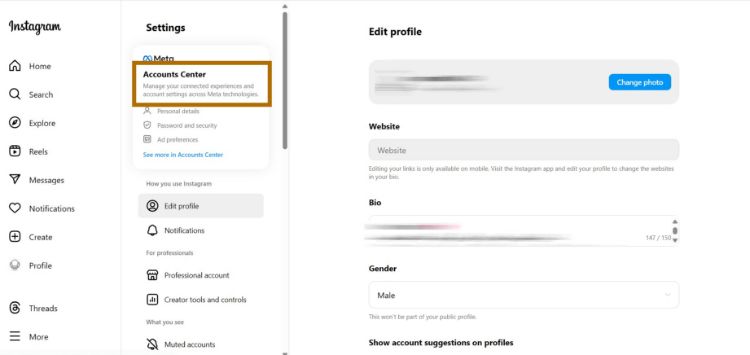
- دسترسی به تنظیمات
در صفحه پروفایل، بر روی آیکون پروفایل خود که در بالای سمت راست صفحه قرار دارد، کلیک کنید. سپس بر روی گزینه "ویرایش پروفایل" (Edit Profile) کلیک کنید.
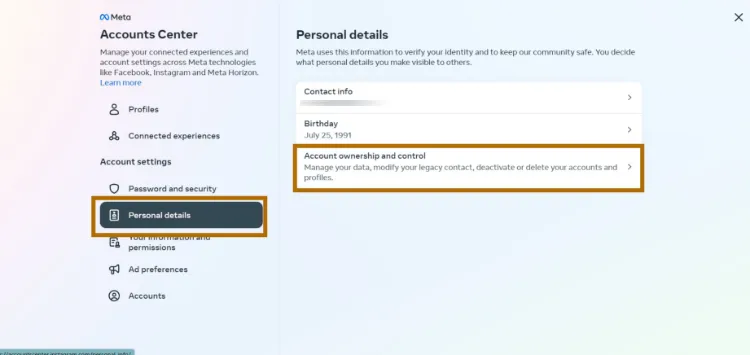
- انتخاب "غیرفعالسازی موقت"
در صفحه "ویرایش پروفایل"، به پایین صفحه بروید و بر روی "غیرفعالسازی موقت حساب کاربری" (Temporarily disable my account) کلیک کنید. این گزینه در پایین صفحه و در کنار گزینه "ارسال تغییرات" (Submit) قرار دارد.
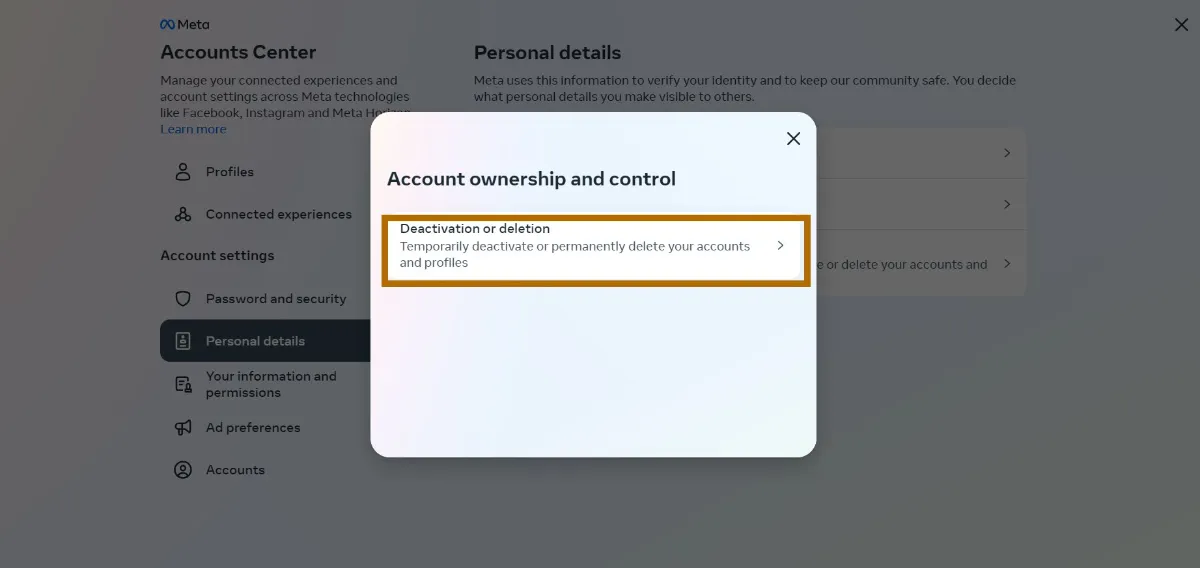
- انتخاب دلیل غیرفعالسازی
پس از انتخاب گزینه "غیرفعالسازی موقت"، شما به صفحهای هدایت میشوید که از شما میپرسد چرا میخواهید حساب خود را غیرفعال کنید. یکی از دلایل موجود را انتخاب کنید.
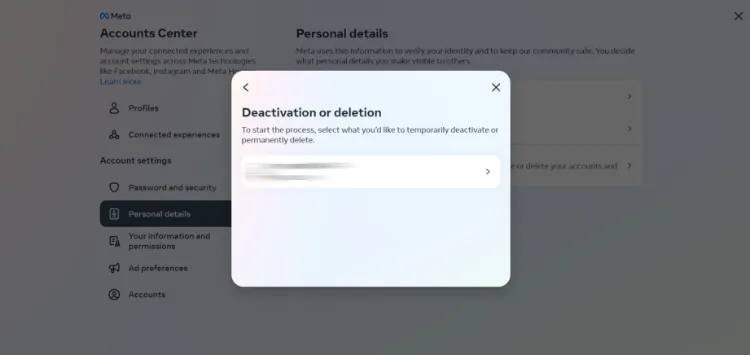
- وارد کردن رمز عبور
برای تأیید درخواست خود، از شما خواسته میشود تا رمز عبور خود را وارد کنید. آن را بهدقت وارد کنید و بر روی "غیرفعالسازی موقت" (Temporarily Disable Account) کلیک کنید.
- تأیید نهایی
بعد از وارد کردن رمز عبور، حساب شما بهطور موقت غیرفعال میشود و دیگر در دسترس عموم نخواهد بود.
نکات مهم
- پشتیبانگیری از دادهها: اگر فکر میکنید به دادههای خود نیاز خواهید داشت، قبل از غیرفعال کردن حساب، از دادههای مهم خود نسخه پشتیبان تهیه کنید.
- آگاهی از مدت زمان غیرفعالسازی: حساب شما تا زمانی که خودتان آن را فعال نکنید، غیرفعال خواهد ماند. برای بازگرداندن دسترسی به حساب، کافیست دوباره وارد حساب کاربری خود شوید.
با استفاده از این راهنمای گامبهگام، شما بهراحتی میتوانید حساب اینستاگرام خود را از طریق کامپیوتر بهطور موقت غیرفعال کنید. اگر سوالی دارید یا نیاز به کمک بیشتری احساس میکنید، لطفاً در بخش نظرات با ما در تماس باشید.
تفاوت دی اکتیو با دیلیت اکانت اینستاگرام
تفاوت بین "دی اکتیو" (غیرفعالسازی موقت) و "دیلیت" (حذف دائمی) اکانت اینستاگرام میتواند در موارد زیر خلاصه شود:
- مدت زمان و بازیابی
- دی اکتیو (غیرفعالسازی موقت):
- مدت زمان: غیرفعالسازی موقت یک حالت موقتی است و میتواند هر زمان که بخواهید فعال شود.
- بازیابی: حساب شما بهطور کامل به حالت غیرفعال درمیآید و محتوا و دادههای شما بهطور موقت پنهان میشوند. برای بازگرداندن حساب، کافی است وارد حساب کاربری خود شوید.
- دیلیت (حذف دائمی):
- مدت زمان: حذف دائمی به معنای حذف کامل و دائمی حساب است. پس از حذف، هیچگونه دسترسی به دادهها و محتوا نخواهید داشت.
- بازیابی:حساب حذفشده بهطور کامل از سرورهای اینستاگرام پاک میشود و بازیابی آن امکانپذیر نخواهد بود.
- دسترسپذیری و پنهانسازی
- دی اکتیو (غیرفعالسازی موقت):
- دسترسپذیری: وقتی حساب شما غیرفعال است، دیگران قادر به دیدن پروفایل، پستها و فعالیتهای شما نخواهند بود. با این حال، تمام اطلاعات و محتواهای شما در پایگاه دادههای اینستاگرام باقی میمانند.
- پنهانسازی: پروفایل و محتوای شما از دید عموم پنهان میشود، اما همچنان در سیستم اینستاگرام ذخیره میشود.
- دیلیت (حذف دائمی):
- دسترسپذیری: پس از حذف دائمی، پروفایل، پستها و دادههای شما بهطور کامل از اینستاگرام پاک میشود و دیگر به هیچ وجه قابل بازیابی نخواهد بود.
- پنهانسازی: اطلاعات و محتواهای شما بهطور کامل از سرورهای اینستاگرام حذف میشود و دیگر در دسترس نخواهد بود.
- دلایل استفاده
- دی اکتیو (غیرفعالسازی موقت):
- دلایل: ممکن است به دلایلی مانند نیاز به استراحت از فضای مجازی، مدیریت زمان، یا حفظ حریم خصوصی موقت بخواهید از اینستاگرام دور شوید.
- مناسب برای: کاربرانی که قصد دارند بهطور موقت از حساب خود استفاده نکنند و بعداً به آن بازگردند.
- دیلیت (حذف دائمی):
- دلایل: حذف دائمی معمولاً به دلایل جدیتری مانند تصمیم به ترک کامل شبکههای اجتماعی، نگرانیهای مربوط به حریم خصوصی، یا عدم رضایت از سرویسها انجام میشود.
- مناسب برای: کاربرانی که بهطور کامل تصمیم به ترک اینستاگرام و حذف همه دادههای خود دارند.
با در نظر گرفتن این تفاوتها، میتوانید تصمیم بگیرید که کدام گزینه برای نیازهای شما مناسبتر است. اگر قصد دارید بهطور موقت از اینستاگرام فاصله بگیرید، گزینه "غیرفعالسازی موقت" مناسب است. اما اگر بهطور کامل تصمیم به ترک اینستاگرام دارید و نمیخواهید هیچ دادهای از شما باقی بماند، گزینه "حذف دائمی" را انتخاب کنید.
چگونه اکانت دی اکتیو شده اینستاگرام را فعال کنیم؟
برای فعالسازی مجدد اکانت اینستاگرام که به صورت موقت غیر فعال شده است، میتوانید مراحل زیر را دنبال کنید:
- گام ۱: وارد کردن اطلاعات
- باز کردن اپلیکیشن اینستاگرام: اپلیکیشن اینستاگرام را روی گوشی هوشمند خود باز کنید یا به وبسایت اینستاگرام وارد شوید.
- وارد کردن نام کاربری و رمز عبور: نام کاربری و رمز عبور خود را وارد کنید. این اطلاعات باید با اطلاعاتی که برای اکانت خود استفاده کردهاید مطابقت داشته باشد.
- گام ۲: بررسی وضعیت حساب
- بررسی ایمیلهای دریافتی: اگر اکانت شما به دلیل تخلف یا مشکلات امنیتی غیر فعال شده است، ممکن است ایمیلی از اینستاگرام دریافت کرده باشید. به ایمیل خود نگاهی بیندازید و دستورالعملهای ارائه شده را دنبال کنید.
- گام ۳: درخواست پشتیبانی
- ارسال درخواست پشتیبانی: اگر قادر به ورود به اکانت خود نیستید و ایمیلی نیز دریافت نکردهاید، از طریق فرم پشتیبانی اینستاگرام درخواست دهید.
- به وبسایت اینستاگرام بروید.
- به بخش "پشتیبانی" یا "کمک" بروید.
- "گزارش مشکل" را انتخاب کنید و توضیحات دقیق درباره مشکل خود بنویسید.
- گام ۴: پیگیری و انتظار
- پیگیری وضعیت: پس از ارسال درخواست پشتیبانی، منتظر پاسخ از تیم اینستاگرام باشید. آنها ممکن است برای تأیید هویت شما و فعالسازی مجدد اکانت، از شما اطلاعات اضافی بخواهند.
- گام ۵: بررسی مجدد
- ورود مجدد: پس از دریافت تأیید از اینستاگرام و فعالسازی مجدد اکانت، دوباره وارد اپلیکیشن شوید و بررسی کنید که آیا مشکل حل شده است یا خیر.
اگر اکانت شما به دلیل نقض قوانین اینستاگرام غیر فعال شده است، ممکن است نیاز باشد که برای فعالسازی مجدد اکانت خود، مراحل اضافی را انجام دهید. همچنین، برای جلوگیری از مشکلات مشابه در آینده، توصیه میشود که قوانین و مقررات اینستاگرام را مطالعه کرده و رعایت کنید.
سخن آخر(نتیجه گیری):
در پایان این مقاله، اکنون که با مراحل چگونه اکانت اینستاگرام را حذف کنیم آشنا شدید، وقت آن است که تصمیم نهایی خود را بگیرید. آیا آمادهاید تا از دنیای دیجیتال اینستاگرام خداحافظی کنید و فضای بیشتری برای فعالیتهای واقعی زندگی خود فراهم آورید؟ حذف اکانت اینستاگرام ممکن است به نظر یک گام بزرگ بیاید، اما این کار به شما اجازه میدهد تا دوباره کنترل زندگی آنلاین و زمان خود را به دست بگیرید.
با توجه به این که حدود 25% از کاربران بعد از حذف اکانت خود، کاهش قابل توجهی در استرس و افزایش رضایت از زندگی واقعی گزارش کردهاند، این تصمیم میتواند یک تحول مثبت در زندگی شما به وجود آورد. اگر مطمئن هستید که این مرحله بهترین انتخاب برای شماست، اکنون زمان آن رسیده که اقدام کنید. فراموش نکنید، حذف اکانت شما قابل برگشت نیست و تمامی دادههای مربوط به آن به طور دائمی از بین خواهند رفت.
اگر سوالی دارید یا به راهنمایی بیشتری نیاز دارید، مقاله ما به شما کمک میکند تا هر گام را به درستی بردارید. با ما همراه باشید و قدم به دنیای جدیدی بگذارید که در آن، زمان و انرژی خود را به طور مؤثرتری مدیریت کنید. اکنون وقت عمل است—آیا آمادهاید تا این مرحله را پشت سر بگذارید؟


